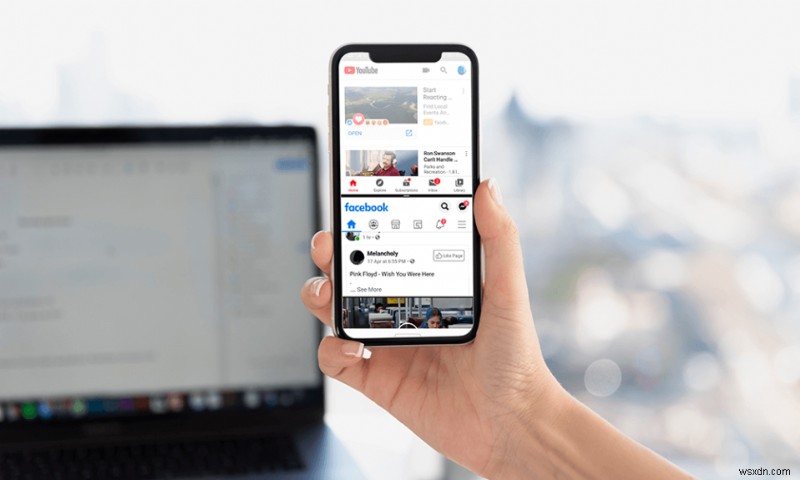
স্প্লিট স্ক্রিন মোডের অর্থ হল দুটি অ্যাপ একই সময়ে দুটির মধ্যে স্ক্রীন স্পেস ভাগ করে চালানো। এটি আপনাকে ক্রমাগত এক জায়গা থেকে অন্য জায়গায় স্যুইচ না করে মাল্টিটাস্ক করতে দেয়। স্প্লিট স্ক্রিন মোডের সাহায্যে, ইউটিউবে গান শোনার সময় আপনি সহজেই আপনার এক্সেল শীটে কাজ করতে পারেন। মানচিত্র ব্যবহার করার সময় আপনি কাউকে টেক্সট করতে পারেন যাতে আপনার অবস্থান আরও ভালভাবে ব্যাখ্যা করা যায়। আপনার ফোনে ভিডিও চালানোর সময় আপনি নোট নিতে পারেন। এই সমস্ত বৈশিষ্ট্যগুলি আপনাকে আপনার বড়-স্ক্রীন অ্যান্ড্রয়েড স্মার্টফোন থেকে সেরাটি পেতে দেয়৷
৷
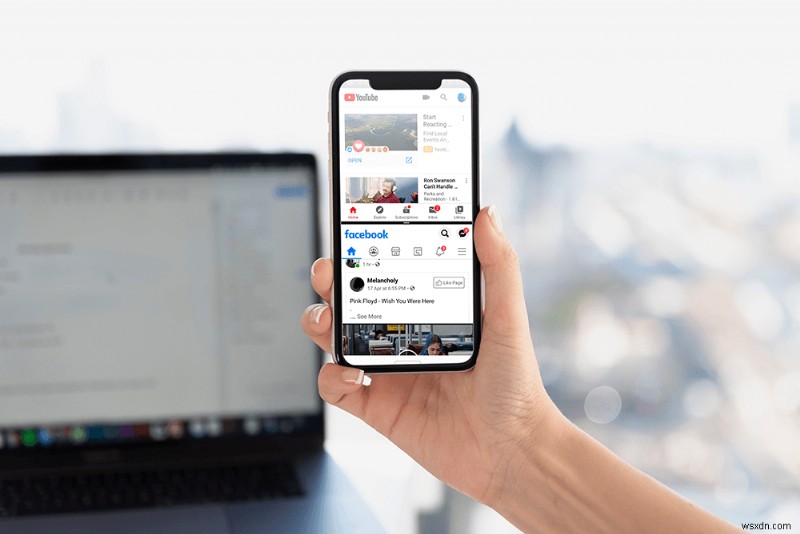
এই মাল্টি-উইন্ডো বা স্প্লিট-স্ক্রিন মোডটি প্রথম Android 7.0 (Nougat) এ চালু করা হয়েছিল। এটি ব্যবহারকারীদের মধ্যে তাত্ক্ষণিকভাবে জনপ্রিয় হয়ে ওঠে এবং এইভাবে, এই বৈশিষ্ট্যটি সব সময় পরের Android সংস্করণে রয়েছে। সময়ের সাথে সাথে পরিবর্তিত একমাত্র জিনিসটি হল স্প্লিট-স্ক্রিন মোডে প্রবেশের উপায় এবং এর ব্যবহারযোগ্যতা বৃদ্ধি। বছরের পর বছর ধরে, স্প্লিট-স্ক্রিন মোডে চালানোর জন্য আরও বেশি অ্যাপগুলি সামঞ্জস্যপূর্ণ হয়ে উঠেছে। এই নিবন্ধে, আমরা আপনাকে দেখাতে যাচ্ছি কিভাবে চারটি ভিন্ন Android সংস্করণে স্প্লিট-স্ক্রিন মোডে প্রবেশ করতে হয়।
অ্যান্ড্রয়েডে স্প্লিট-স্ক্রিন মোড কীভাবে ব্যবহার করবেন
আপনি যেভাবে স্প্লিট স্ক্রিন মোডে প্রবেশ করতে পারেন তাতে Android 9 কিছু পরিবর্তন করেছে। এটি একটু ভিন্ন এবং কিছু ব্যবহারকারীদের জন্য কঠিন শোনাতে পারে। কিন্তু আমরা কিছু সহজ ধাপে আপনার জন্য এটি সহজ করতে যাচ্ছি। আপনাকে যা করতে হবে তা হল এই সহজ পদক্ষেপগুলি অনুসরণ করুন৷
৷1. একই সাথে দুটি অ্যাপ চালানোর জন্য, আপনাকে প্রথমে তাদের যেকোনো একটি চালাতে হবে। তাই এগিয়ে যান এবং আপনি যে অ্যাপ চালাতে চান সেটিতে ট্যাপ করুন।
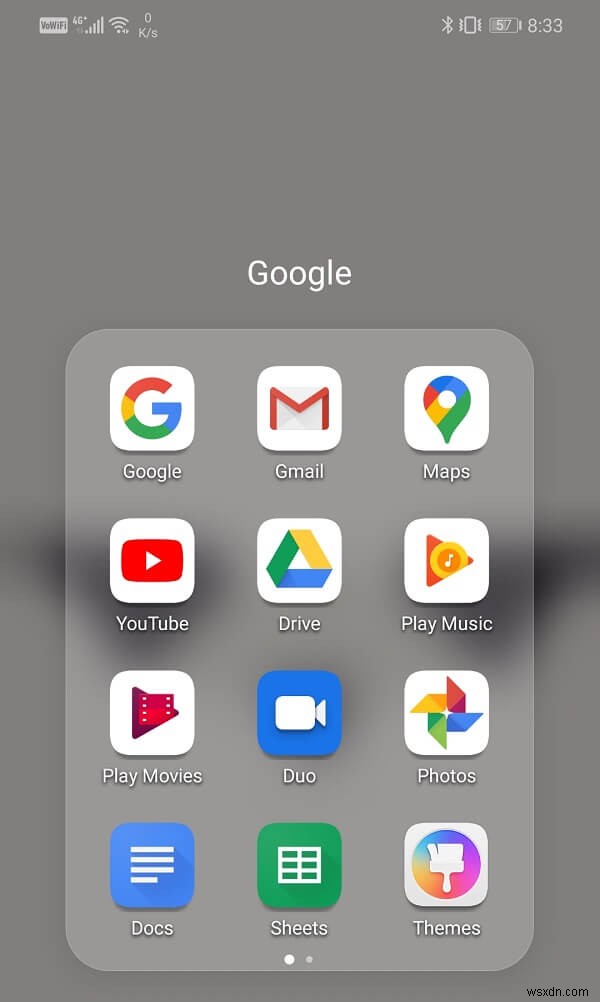
2. একবার অ্যাপটি খোলা হলে, আপনাকে সাম্প্রতিক অ্যাপস বিভাগে যেতে হবে
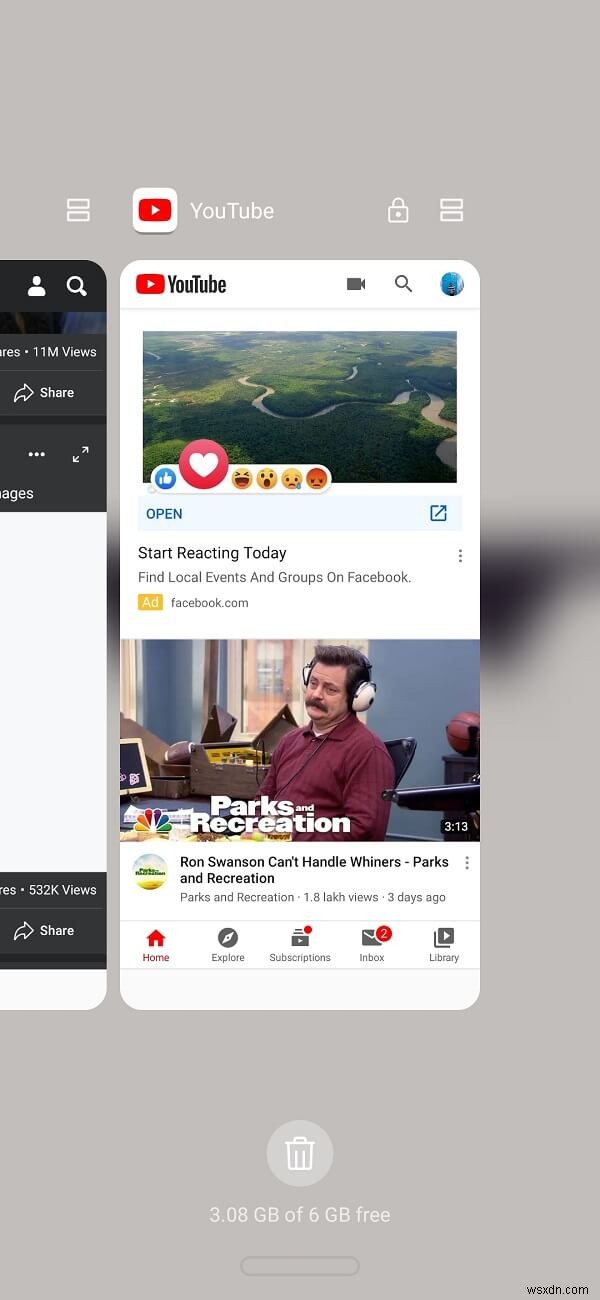
3. আপনি যে ধরনের নেভিগেশন ব্যবহার করছেন তার উপর নির্ভর করে আপনার সাম্প্রতিক অ্যাপগুলি অ্যাক্সেস করার উপায় ভিন্ন হতে পারে৷ এটি অঙ্গভঙ্গি, একটি একক বোতাম বা এমনকি তিন-বোতাম নেভিগেশন শৈলীর মাধ্যমেও হতে পারে। তাই, এগিয়ে যান এবং কেবল সাম্প্রতিক অ্যাপস বিভাগে প্রবেশ করুন৷
৷4. একবার আপনি সেখানে গেলে, আপনি স্প্লিট-স্ক্রিন মোড আইকন লক্ষ্য করবেন অ্যাপ উইন্ডোর উপরের ডানদিকে। এটি দেখতে দুটি আয়তক্ষেত্রাকার বাক্সের মতো, একটি অন্যটির উপরে। আপনাকে যা করতে হবে তা হল আইকনে আলতো চাপুন৷
৷
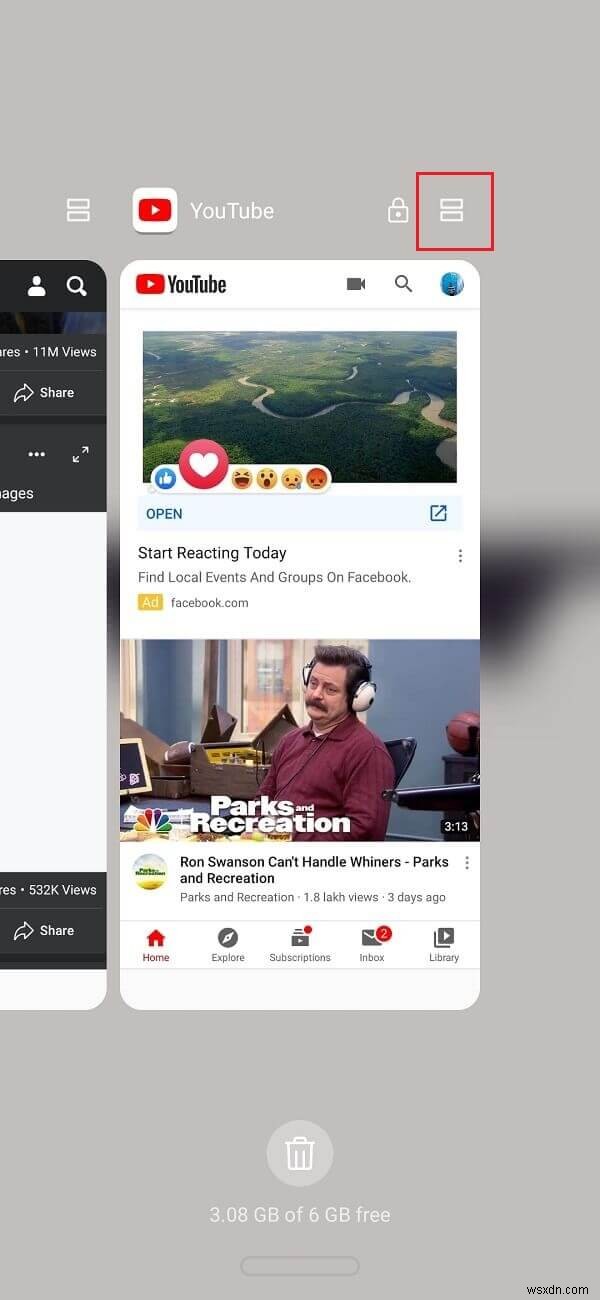
5. অ্যাপটি স্প্লিট-স্ক্রীনে খুলবে এবং পর্দার উপরের অর্ধেক দখল করুন। নীচের অর্ধেক, আপনি অ্যাপ ড্রয়ার দেখতে পারেন৷
৷6. এখন, অ্যাপগুলির তালিকার মধ্য দিয়ে স্ক্রোল করুন এবং স্ক্রিনের দ্বিতীয়ার্ধে আপনি যে কোনও অ্যাপ খুলতে চান সেটিতে ট্যাপ করুন।
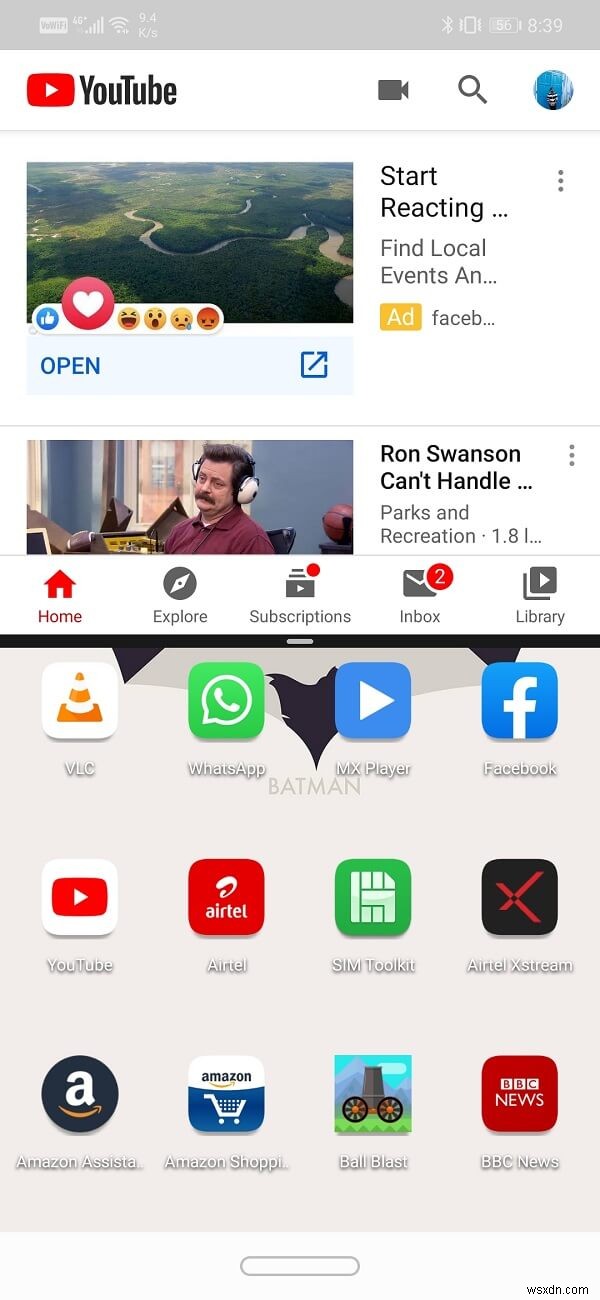
7.আপনি এখন উভয় অ্যাপ একই সাথে চলতে দেখতে পারেন, প্রতিটি ডিসপ্লের অর্ধেক দখল করে।
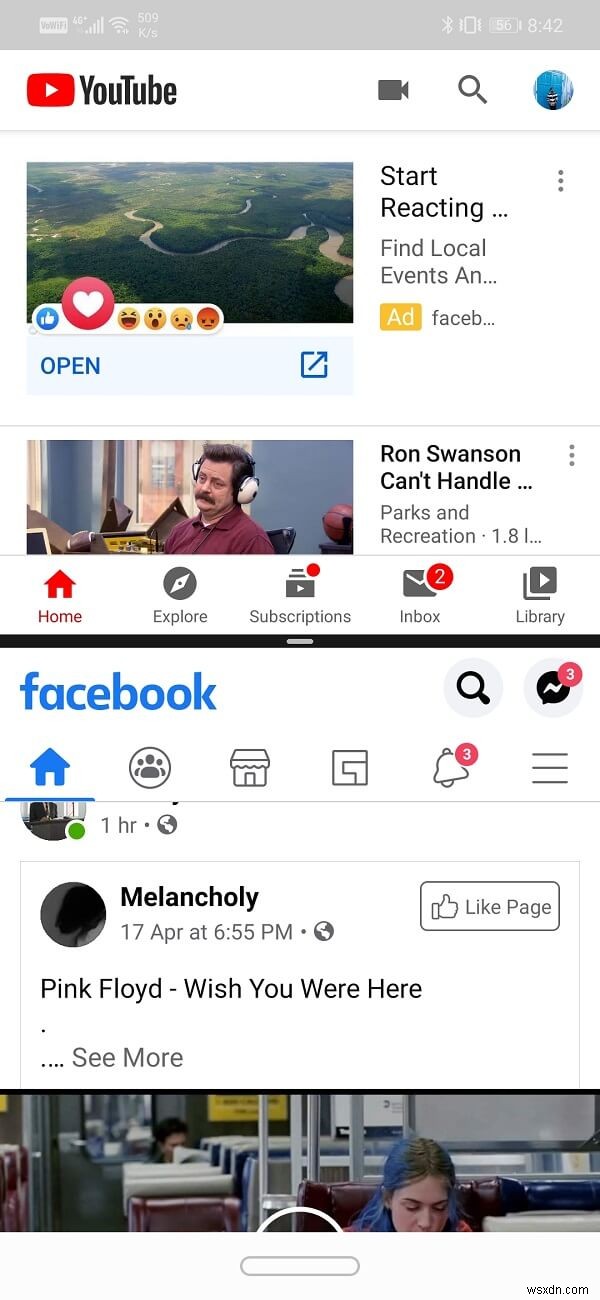
8. আপনি যদি অ্যাপগুলির আকার পরিবর্তন করতে চান, তাহলে আপনাকে কালো বার ব্যবহার করতে হবে যেটা আপনি এর মধ্যে দেখতে পাবেন।
9. আপনি যদি নীচের অ্যাপটি আরও স্থান দখল করতে চান বা বিপরীতে চান তবে কেবল বারটিকে উপরের দিকে টেনে আনুন৷
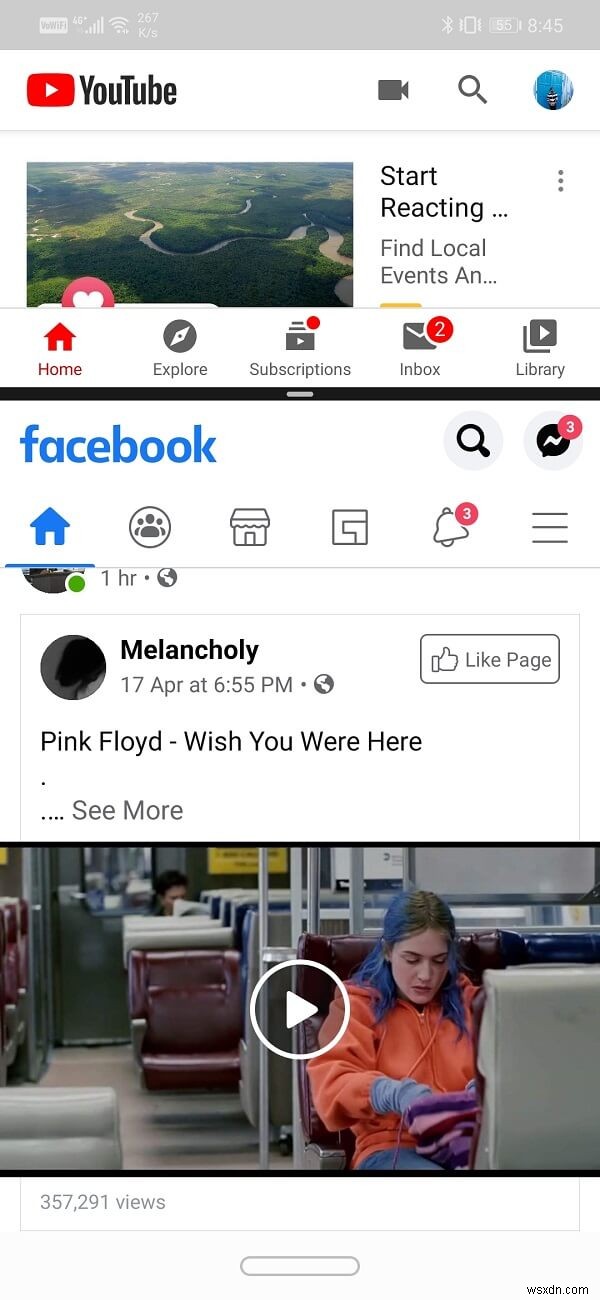
10. স্প্লিট-স্ক্রিন মোড থেকে প্রস্থান করতে আপনি বারটিকে একপাশে (উপরে বা নীচের দিকে) টেনে আনতে পারেন৷ এটি একটি অ্যাপ বন্ধ করে দেবে এবং অন্যটি পুরো স্ক্রিন দখল করবে।
একটি জিনিস যা আপনাকে মনে রাখতে হবে তা হল কিছু অ্যাপ স্প্লিট-স্ক্রিন মোডে চালানোর জন্য সামঞ্জস্যপূর্ণ নয়। তবে, আপনি বিকাশকারী বিকল্পগুলির মাধ্যমে এই অ্যাপগুলিকে স্প্লিট-স্ক্রিন মোডে চালানোর জন্য বাধ্য করতে পারেন। কিন্তু এর ফলে কম স্টার পারফরম্যান্স এবং এমনকি অ্যাপ ক্র্যাশও হতে পারে।
Android 8 (Oreo) এবং Android 7 (Nougat) এ কিভাবে স্প্লিট স্ক্রীন মোডে প্রবেশ করবেন
আগেই উল্লেখ করা হয়েছে, স্প্লিট-স্ক্রিন মোডটি প্রথমে Android Nougat-এ চালু করা হয়েছিল। এটি পরবর্তী সংস্করণ, Android Oreo-তেও অন্তর্ভুক্ত ছিল। এই দুটি অ্যান্ড্রয়েড সংস্করণে একটি স্প্লিট-স্ক্রিন মোডে প্রবেশের পদ্ধতি প্রায় একই। একই সাথে দুটি অ্যাপ খুলতে নিচের ধাপগুলো অনুসরণ করুন।
1. আপনাকে প্রথমে যে জিনিসটি মনে রাখতে হবে তা হল আপনি স্প্লিট-স্ক্রীনে যে দুটি অ্যাপ ব্যবহার করতে চান তার মধ্যে অন্তত একটি সাম্প্রতিক অ্যাপ বিভাগে থাকা উচিত।
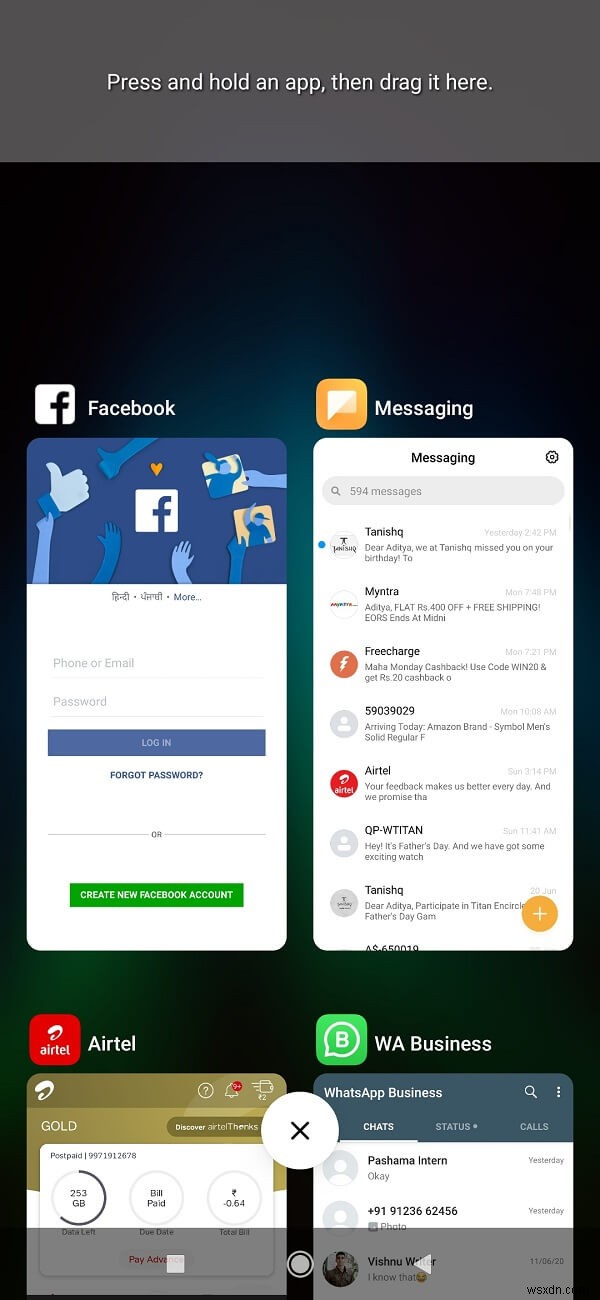
2. আপনি কেবল অ্যাপটি খুলতে পারেন এবং একবার এটি শুরু হলে, হোম বোতাম টিপুন৷
3. এখন এটিতে আলতো চাপ দিয়ে দ্বিতীয় অ্যাপটি খুলুন৷৷
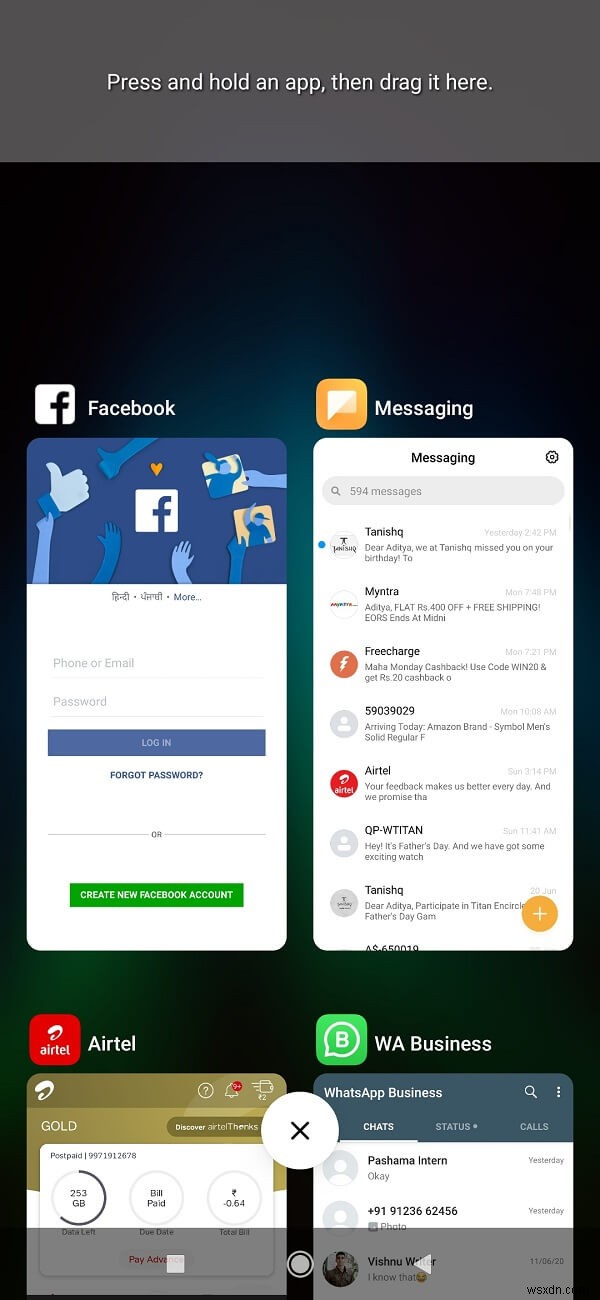
4. একবার অ্যাপটি চালু হলে, সাম্প্রতিক অ্যাপস কীটি কয়েক সেকেন্ডের জন্য আলতো চাপুন এবং ধরে রাখুন। এটি স্প্লিট-স্ক্রিন মোড সক্ষম করবে এবং অ্যাপটি স্ক্রিনের উপরের অর্ধেকে স্থানান্তরিত হবে।
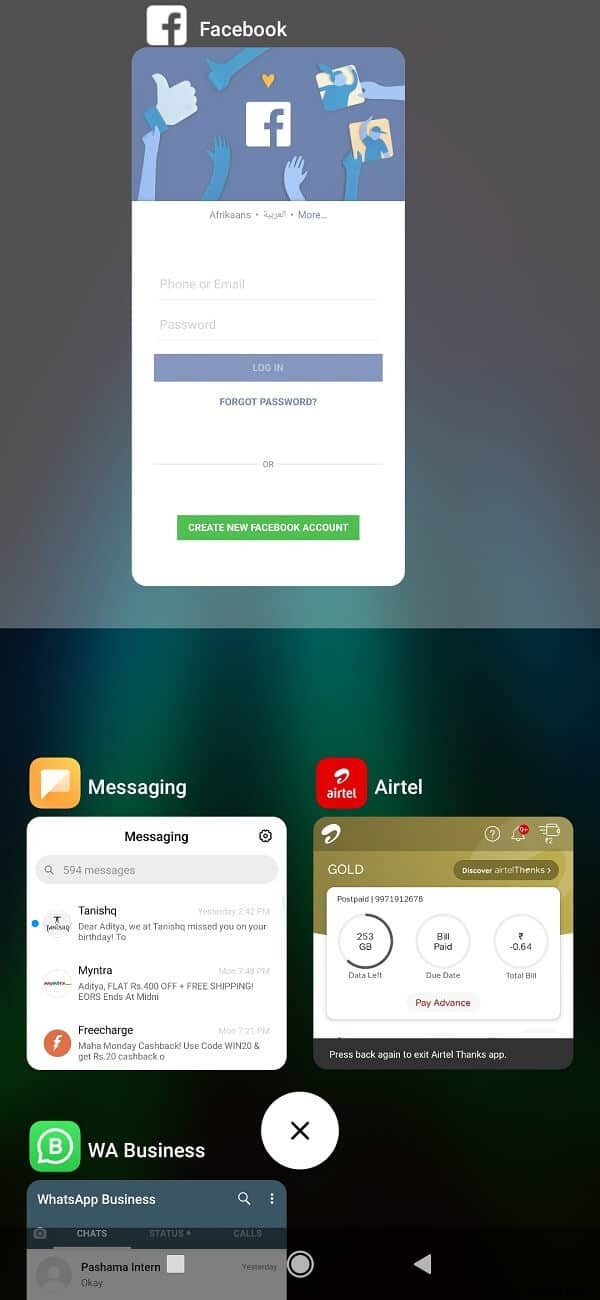
5. এখন আপনি শুধুমাত্র সাম্প্রতিক অ্যাপস বিভাগে স্ক্রোল করে অন্য অ্যাপটি বেছে নিতে পারেন এবং এটিতে ট্যাপ করা।
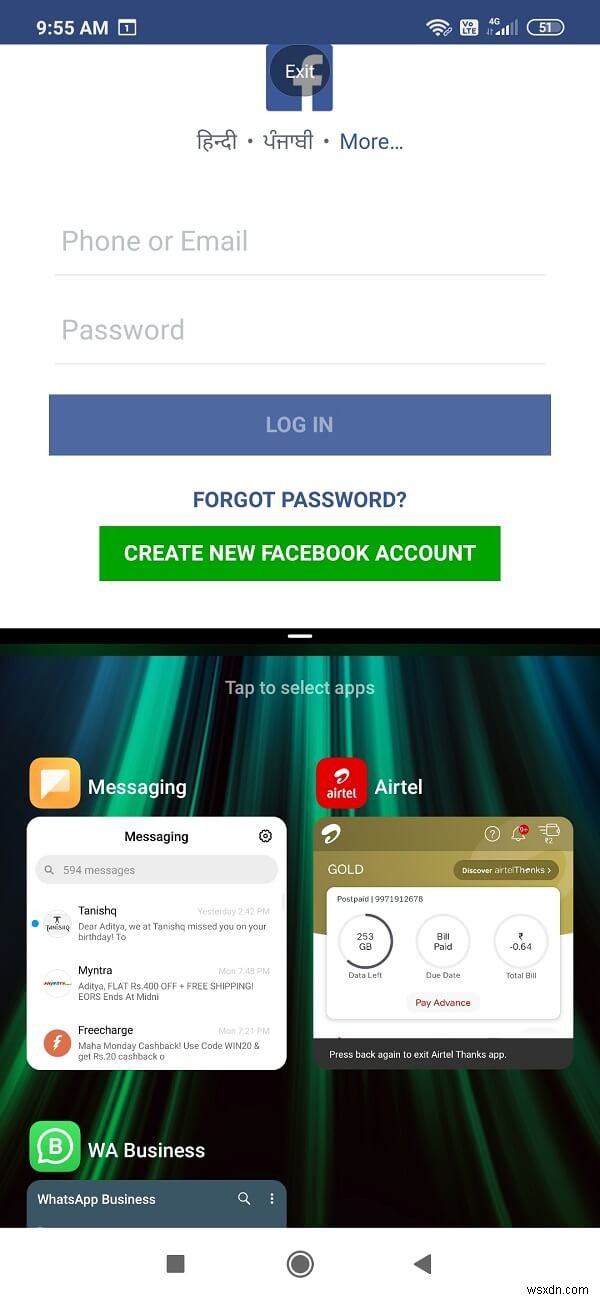
আপনাকে মনে রাখতে হবে যে সমস্ত অ্যাপ স্প্লিট-স্ক্রিন মোডে কাজ করতে সক্ষম হবে না। এই ক্ষেত্রে, আপনি আপনার স্ক্রিনে একটি বার্তা পপ আপ দেখতে পাবেন যেটিতে বলা হয়েছে “অ্যাপটি স্প্লিট-স্ক্রিন সমর্থন করে না ”।
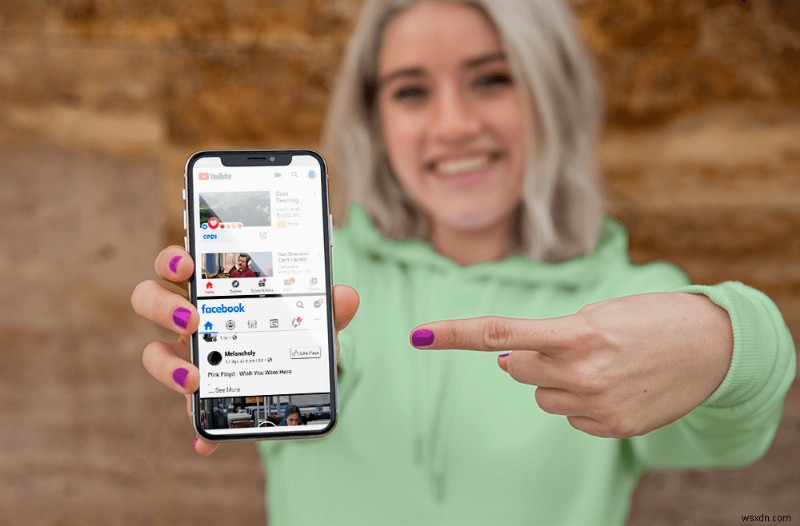
এখন, আপনি যদি অ্যান্ড্রয়েড মার্শম্যালো বা অন্যান্য পুরানো সংস্করণে একসাথে দুটি অ্যাপ চালাতে চান তবে দুর্ভাগ্যবশত আপনি সক্ষম হবেন না। যাইহোক, এমন কিছু মোবাইল নির্মাতারা আছে যারা কিছু উচ্চ-সম্পন্ন মডেলের জন্য তাদের নিজ নিজ OS এর অংশ হিসাবে এই বৈশিষ্ট্যটি প্রদান করেছে। Samsung, LG, Huawei, ইত্যাদি ব্র্যান্ডগুলি স্টক অ্যান্ড্রয়েডের একটি অংশ হওয়ার আগে এই বৈশিষ্ট্যটি চালু করেছিল। আসুন এখন এই কোম্পানিগুলির মধ্যে কয়েকটি এবং এই ডিভাইসগুলিতে কীভাবে স্প্লিট-স্ক্রিন মোড কাজ করে তা দেখি৷
স্যামসাং ডিভাইসে কীভাবে স্প্লিট-স্ক্রিন মোড ব্যবহার করবেন
কিছু হাই-এন্ড স্যামসাং ফোনে অ্যান্ড্রয়েড প্রবর্তনের আগেও স্প্লিট-স্ক্রিন বৈশিষ্ট্য ছিল। আপনার ফোন তালিকায় অন্তর্ভুক্ত আছে কিনা এবং যদি হ্যাঁ তা কীভাবে সক্রিয় এবং ব্যবহার করবেন তা পরীক্ষা করতে নীচে দেওয়া পদক্ষেপগুলি অনুসরণ করুন৷
1. আপনাকে প্রথমে যা করতে হবে তা হল e সেটিংস-এ যান৷ আপনার ফোনের।
2. এখন মাল্টি-উইন্ডো বিকল্প অনুসন্ধান করুন৷
3. যদি আপনার ফোনে বিকল্পটি থাকে তাহলে কেবল এটি সক্রিয় করুন৷
৷
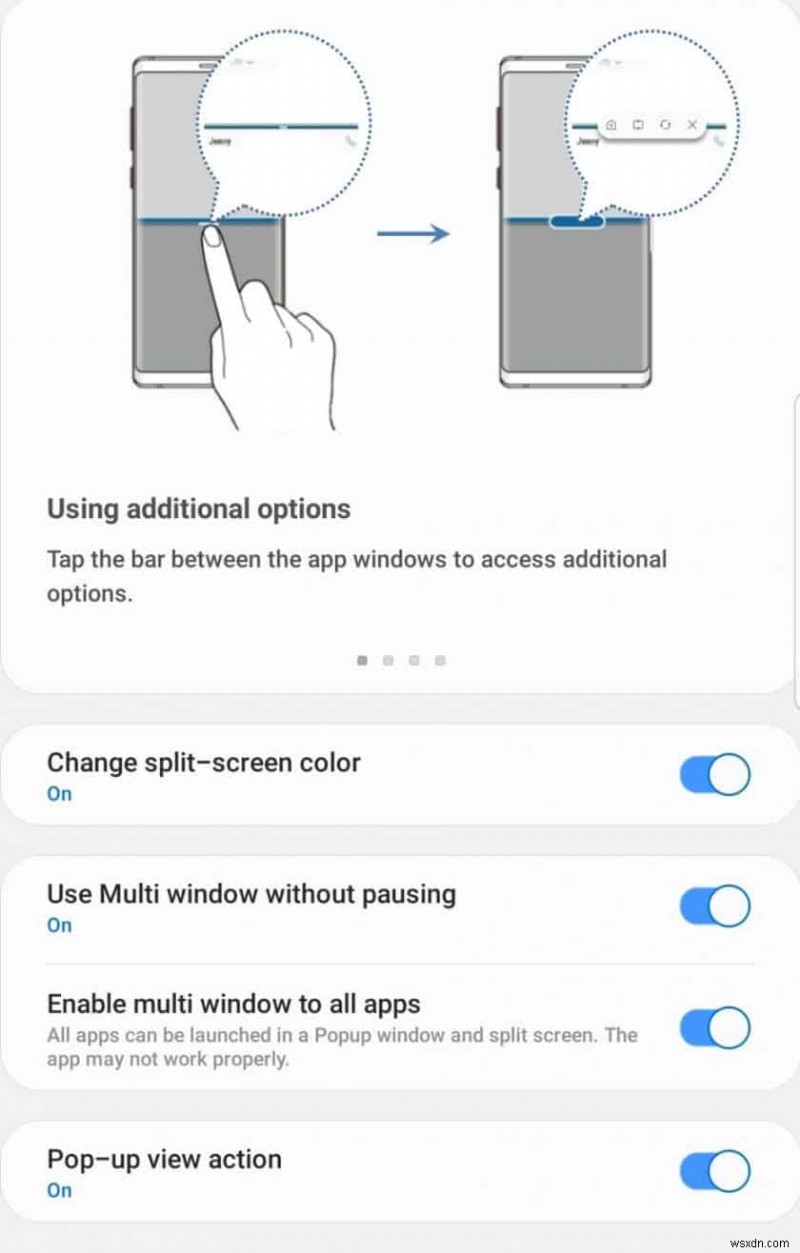
4. এটি হয়ে গেলে, আপনার হোম স্ক্রিনে ফিরে যান৷
৷5. কিছুক্ষণের জন্য রিটার্ন কী টিপুন এবং ধরে রাখুন এবং পাশে সমর্থিত অ্যাপগুলির একটি তালিকা প্রদর্শিত হবে৷
6. এখন শুধুমাত্র প্রথম অ্যাপটিকে উপরের অর্ধেক এবং দ্বিতীয় অ্যাপটিকে নীচের অর্ধেকে টেনে আনুন৷
7. এখন, আপনি একই সাথে উভয় অ্যাপ ব্যবহার করতে পারেন৷৷
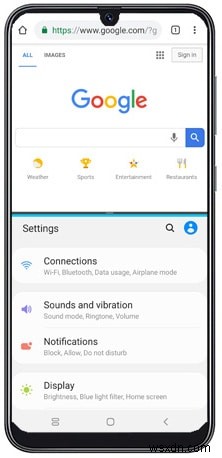
মনে রাখবেন যে এই বৈশিষ্ট্যটি সীমিত সংখ্যক অ্যাপকে সমর্থন করে, যার বেশিরভাগই সিস্টেম অ্যাপ।
এলজি ডিভাইসে কীভাবে স্প্লিট স্ক্রিন মোড ব্যবহার করবেন
এলজি স্মার্টফোনে স্প্লিট-স্ক্রিন মোডটি ডুয়াল উইন্ডো হিসাবে পরিচিত। এটি কিছু অভিজাত মডেল পাওয়া যায়. আপনি যদি এই পদক্ষেপগুলি অনুসরণ করেন তবে মাল্টিটাস্কিং করা এবং একই সাথে দুটি অ্যাপ ব্যবহার করা খুব সহজ৷
- সাম্প্রতিক অ্যাপস বোতামে আলতো চাপুন।
- আপনি এখন ডুয়াল উইন্ডো নামে একটি বিকল্প দেখতে সক্ষম হবেন। সেই বোতামে ক্লিক করুন৷
- এটি একটি নতুন উইন্ডো খুলবে যা স্ক্রীনটিকে দুটি ভাগে ভাগ করে। আপনি এখন অ্যাপ ড্রয়ার থেকে বেছে নিতে পারেন যে কোনো অ্যাপ আপনি প্রতিটি অর্ধেক চালাতে চান।
কিভাবে Huawei/Honor ডিভাইসে স্প্লিট স্ক্রিন মোডে প্রবেশ করবেন
স্প্লিট-স্ক্রিন মোড Huawei/Honor ডিভাইসগুলিতে ব্যবহার করা যেতে পারে যদি এটি Android Marshmallow এবং EMUI 4.0 চালায়। আপনার ফোনে স্প্লিট-স্ক্রিন মোডে প্রবেশ করতে নীচের ধাপগুলি অনুসরণ করুন:
- সাম্প্রতিক অ্যাপস বোতামটি কয়েক সেকেন্ডের জন্য আলতো চাপুন এবং ধরে রাখুন।
- আপনি এখন একটি মেনু দেখতে পাবেন যা স্প্লিট-স্ক্রিন মোডে চালানোর জন্য সামঞ্জস্যপূর্ণ অ্যাপগুলির একটি তালিকা প্রদর্শন করবে৷
- এখন আপনি যে দুটি অ্যাপ একসাথে চালাতে চান তা নির্বাচন করুন।
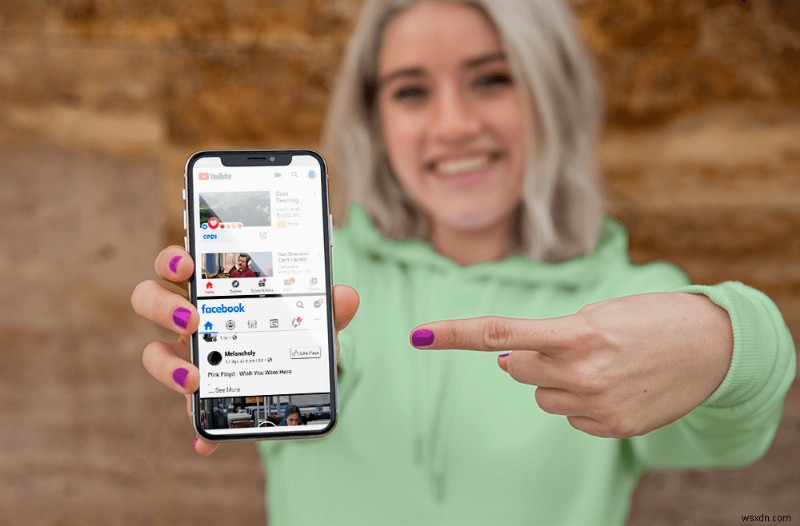
কাস্টম রমের মাধ্যমে কীভাবে স্প্লিট স্ক্রিন মোড সক্ষম করবেন
রমকে একটি অপারেটিং সিস্টেম হিসাবে ভাবুন যা প্রস্তুতকারকের দ্বারা ইনস্টল করা আসল অপারেটিং সিস্টেমটিকে প্রতিস্থাপন করবে। একটি রম সাধারণত পৃথক প্রোগ্রামার এবং ফ্রিল্যান্সারদের দ্বারা নির্মিত হয়। তারা মোবাইল উত্সাহীদের তাদের ফোন কাস্টমাইজ করতে এবং বিভিন্ন নতুন বৈশিষ্ট্য চেষ্টা করার অনুমতি দেয় যা অন্যথায় তাদের ডিভাইসে অনুপলব্ধ৷
প্রস্তাবিত: কিভাবে অ্যান্ড্রয়েড ডিভাইসে MAC ঠিকানা পরিবর্তন করবেন
যদি আপনার অ্যান্ড্রয়েড স্মার্টফোন স্প্লিট-স্ক্রিন মোড সমর্থন না করে, তাহলে আপনি আপনার ডিভাইসটি রুট করতে পারেন এবং এই বৈশিষ্ট্যযুক্ত একটি কাস্টম রম ইনস্টল করতে পারেন। এটি আপনাকে কোনো সমস্যা ছাড়াই আপনার অ্যান্ড্রয়েড ডিভাইসে স্প্লিট স্ক্রিন মোড ব্যবহার করার অনুমতি দেবে৷
৷

